
УП_Г.Я.Горбовцов 2009
.pdf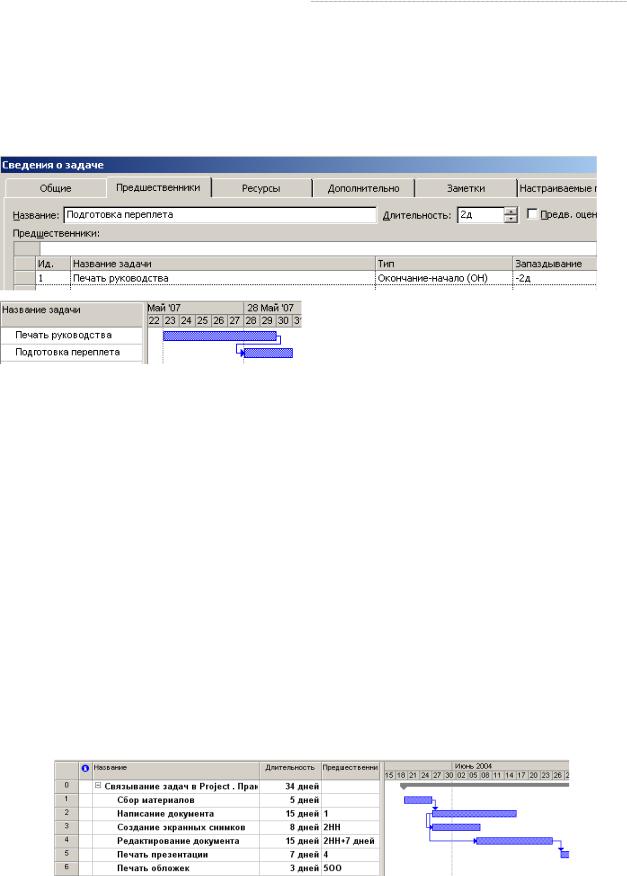
Практикум
Время опережения
Например, если задача «Подготовка переплета» может быть начата за два дня до завершения задачи-предшественника «Печать руководства», можно ввести время опере- жения 2 дня и выполнять задачи с перекрытием (параллельно).
Время опережения вводится как отрицательное значение в поле Запаздывание на вкладке Предшественники диалогового окна Сведения о задаче. Для вызова этого диа- логового окна дважды щелкните задачу-последователь в списке задач.
В нашем примере необходимо дважды щелкнуть задачу «Подготовка переплета» для вызова указанного диалогового окна, затем открыть вкладку Предшественники и ввести -2 в поле Запаздывание. После этого необходимо нажать кнопку ОК.
Время опережения также можно вводить непосредственно в столбец Предшествен- ники задачи-последователя. Если «Печать руководства» – задача 4, а «Подготовка перепле- та» – задача 5, то в столбце Предшественники строки Задача 5 следует ввести 4ОО-2.
Упражнение 1. Ввод времени запаздывания между двумя задачами
Предположим, вы планируете начать редактирование руководства прежде, чем будет закончено его написание, однако автору потребуется семь дней для написания того объема материала, который необходим редактору для начала работы. Следует изменить зависимость «начало – начало» между задачами «Написание документа» и «Редактирова- ние документа» для включения времени запаздывания.
1.Обратите внимание на даты начала и окончания задач «Написание документа» и «Редактирование документа».
2.Дважды щелкните задачу «Редактирование документа», чтобы открыть диалого-
вое окно Сведения о задаче.
3.Если вкладка Предшественники не отображается, щелкните ее.
4.В поле Запаздывание введите 7. Не забывайте, что для запаздываний в качестве единицы времени по умолчанию используются дни, поэтому нам не нужно указывать единицу времени.
5.Нажмите кнопку OK и посмотрите, как программа Project отображает время за- паздывания между двумя задачами.
211
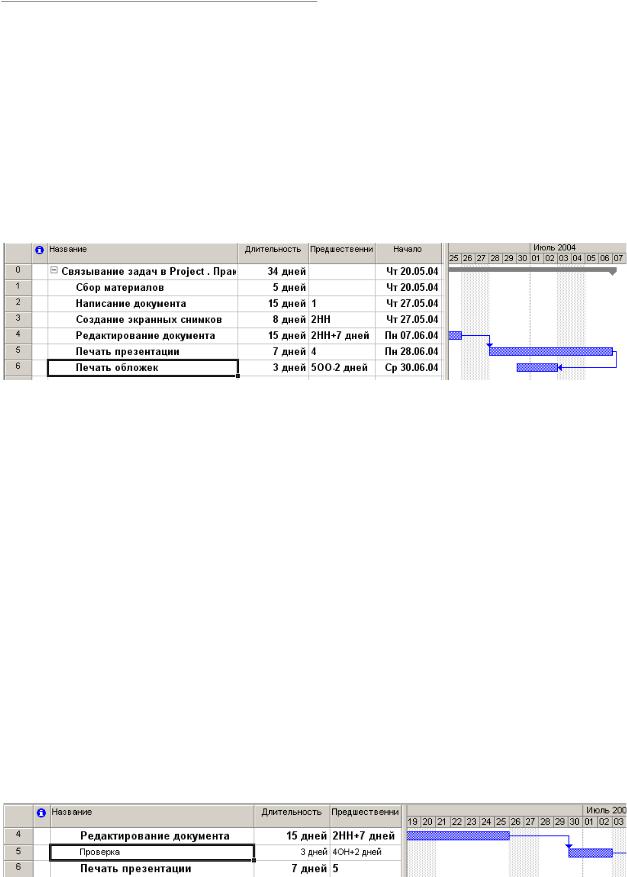
Управление проектом
Упражнение 2. Ввод времени опережения между двумя задачами
Предположим, вам необходимо завершить печать обложек для руководства за два дня до завершения печати самого руководства.
Необходимо изменить зависимость «окончание – окончание» между задачами «Печать презентации» и «Печать обложек» для включения времени опережения.
1.Обратите внимание на дату начала задачи «Печать обложек».
2.Дважды щелкните задачу «Печать обложек», чтобы открыть диалоговое окно Све-
дения о задаче.
3.Если вкладка Предшественники не отображается, щелкните ее.
4.В поле Запаздывание введите -2.
5.Нажмите кнопку OK и посмотрите, как программа Project отображает время опе- режения для задачи «Печать обложек».
Упражнение 3. Добавление задачи
Предположим, вам необходимо изменить план Project, чтобы включить новую за- дачу проверки или ревизии для заказчика презентации (лица, поручившего выполнить работу). По вашим расчетам, на выполнение задачи «Проверка» необходимо три дня, при этом задача не может быть начата раньше, чем через два дня после завершения зада- чи «Редактирование документа».
1.Выберите задачу «Печать презентации».
2.Нажмите клавишу INSERT для вставки пустой строки.
По умолчанию программа Project вставляет пустую строку над выделенной зада-
чей, поэтому новая задача будет добавлена после задачи «Редактирование документа».
3.В столбце Имя задачи введите Проверка, а затем нажмите клавишу ВВОД.
По умолчанию новой задаче присваивается зависимость «окончание – начало» с
задачей «Редактирование документа» и предположительная длительность 1 день. В дан- ном случае тип зависимости указан правильно, однако нам необходимо исправить дли- тельность задачи и ввести время запаздывания.
4.В поле Длительность введите значение 3.
5.Обратите внимание на даты начала и окончания всех задач в плане Project.
6.Дважды щелкните задачу «Проверка», чтобы открыть диалоговое окно Сведения
озадаче.
7.Если вкладка Предшественники не отображается, щелкните ее.
8.В поле Запаздывание введите 2.
9.Нажмите кнопку ОК и посмотрите, как программа Project настроила даты начала и окончания всех задач в плане Project.
212

Практикум
2.4. Основы планирования в Project
Во время создания плана проекта базовые формулы и средства Project «остаются за кадром». Покажем, как использовать эти возможности, чтобы получить требуемые результаты.
Формула планирования
Project пользуется формулой планирования, чтобы рассчитать различные элемен- ты календарного плана проекта:
Длительность = Трудозатраты / Единицы ресурсов.
Типы задач Типы задач представляют собой параметры, которые можно применять к задачам
и которые влияют на то, как эти задачи рассчитываются по формуле. Например, если фиксируется длительность задачи, её значение останется неизменным, когда будут рас- считываться трудозатраты и единицы ресурсов.
Планирование с фиксированным объемом работ Планирование с фиксированным объемом работ приводит к изменениям, когда
ресурсы добавляются к задачам или удаляются из них. Этот параметр планирования ос- тавляет неизменным объем работ и помогает определить длительность задачи, когда ме- няются единицы назначенных ресурсов.
Формула планирования
Длительность каждой задачи определяется единицами назначенных ресурсов и трудозатратами (усилиями ресурсов) и рассчитывается по формуле
Длительность = Трудозатраты / Единицы ресурсов.
Длительность представляет собой продолжительность рабочего времени, которое проходит между началом и окончанием задачи. Расчет длительности задачи в Project ос- новывается на объеме трудозатрат и количестве единиц ресурсов, назначенных данной задаче. Рабочее время для задачи определяется по календарю проекта, календарю ресур- сов, календарю задачи или другому календарю, настроенному для проекта.
Трудозатратами называют объем работ, измеряемый в единицах времени (часах или днях), который необходим ресурсу для завершения задачи. Общая величина трудо- затрат представляет собой сумму всех этих единиц времени и не зависит от числа ресур- сов, назначенных задаче.
Единицы ресурсов показывают, сколько доступного времени ресурсов, согласно ка- лендарю ресурсов, используется на конкретную задачу. К ресурсам относятся люди, обо- рудование или другие материалы, которые применяются для завершения задачи. В кален- дарном плане проекта объем работ ресурсов выражается в единицах назначения или иногда просто в единицах.
Примечание. В этом уроке под «ресурсами» подразумеваются только люди, т.е.
трудовые, а не материальные ресурсы.
Три элемента формулы планирования также соотносятся с типами задач – пара- метром, который применяется к отдельным задачам и позволяет учитывать воздействие типа задачи на календарный план.
Использование типов задач
Существует три типа задач:
•Фиксированный объем ресурсов (единицы назначения ресурсов)
•Фиксированные трудозатраты
•Фиксированная длительность
Когда в Project рассчитывается длительность, по умолчанию выбирается тип зада- чи «Фиксированный объем ресурсов».
213
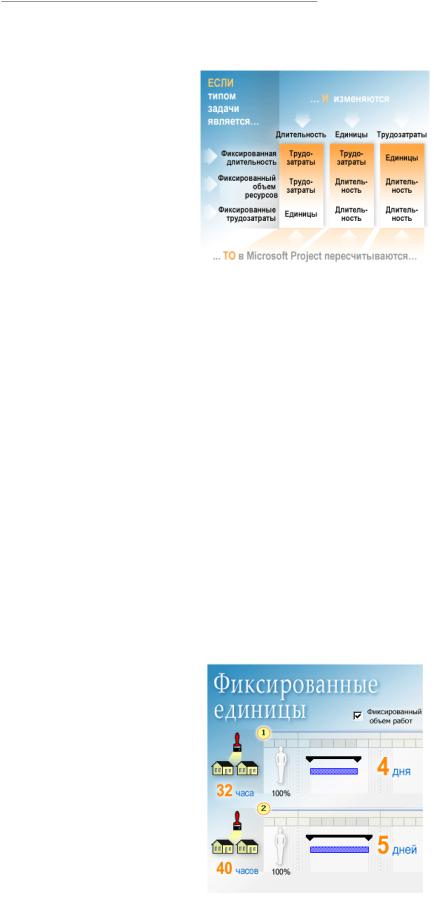
Управление проектом
Слово «фиксированный» не означает, что вы не можете изменить значения. Оно означает, что по формуле планирования два других элемента будут рассчитываться с учетом того, что третий элемент жестко задан.
Здесь показано, как выбор каждого типа задач влияет на две другие переменные в формуле планирования.
Совет. Чтобы отобразить типы задач в плане проекта, добавьте поле Тип в пред- ставление проекта.
Выбрав наиболее подходящий тип задач для проекта, можно затем использовать средство «Смарт-тег», чтобы вносить изменения в отдельные задачи, если возникнет та- кая необходимость. При изменении значения, входящего в формулу, появляется индика-
тор «Смарт-тег»  , показывающий, как такое изменение повлияет на два других эле- мента формулы планирования, а также как это отразится на календарном плане проекта.
, показывающий, как такое изменение повлияет на два других эле- мента формулы планирования, а также как это отразится на календарном плане проекта.
Давайте рассмотрим все три типа задач и как их использовать в работе над кален- дарным планом.
Тип задач «Фиксированный объем ресурсов»
Что происходит при планировании, когда меняются Трудозатраты в задаче Фик-
сированный объем ресурсов?
Длительность = Трудозатраты / Единицы ресурсов
1.Назначен 1 маляр на условиях полной занятости (100%) на покраску стен в течение 4 дней (длительность). Трудозатраты (время, которое потребуется маляру для заверше- ния задачи при 100%-х усилиях) составляют 32 часа или 4 дня.
2.Если увеличить объем трудозатрат до 40 часов, в Project произойдет перерасчет длительности, которая теперь будет составлять 5 дней. У маляра появился лишний день для выполнения работ по данной задаче.
214
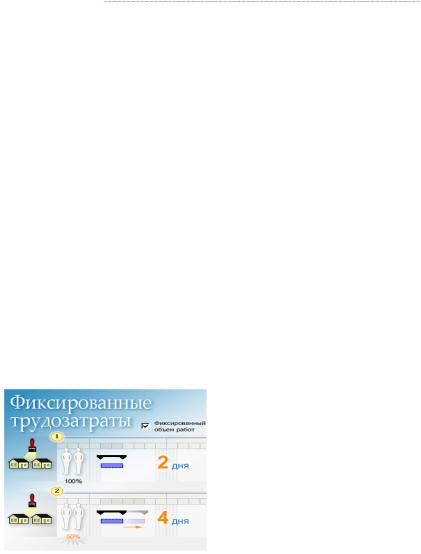
Практикум
Если назначить еще одного маляра на условиях полной занятости, то оба маляра, уделяя данной задаче 100% своего времени, выполнят работу за два дня.
Трудозатраты в Project измеряются в единицах времени, таких как часы, и пред- ставляют собой объем работы, которую выполняет ресурс для завершения задачи. Общие трудозатраты для задачи складываются из всех этих единиц времени, независимо от ко- личества ресурсов, назначенных задаче.
Единицы назначения ресурсов в Project выражаются в процентах или в виде деся- тичного числа. При 100% ресурс работает на условиях полной занятости, при 50% – поло- вину времени и т.д.
По умолчанию при планировании в Project устанавливается параметр Фиксиро- ванный объем ресурсов, означающий, что выбранные единицы ресурсов останутся неиз- менными, а два других элемента формулы планирования будут подвержены изменениям.
Тип задачи «Фиксированные трудозатраты»
Что происходит при планировании, когда меняется Длительность в задаче Фик-
сированные трудозатраты?
Длительность = Трудозатраты / Единицы ресурсов
1.Два маляра назначены на условиях полной занятости (100%) на покраску стен за два дня (трудозатраты равны 32 часа – 16 часов для каждого маляра).
2.Если увеличить длительность задачи с 2 дней до 4 дней, в Project единицы назна- чения каждого маляра будут установлены по 50%, каждый маляр работает половину вре- мени и трудозатраты остаются равны 32 часа.
Устанавливайте фиксированные трудозатраты, когда необходимо, чтобы трудоза- траты остались постоянными и не зависели от любых изменений в длительности или единицах ресурсов.
Тип задачи «Фиксированная длительность»
Если задаче устанавливается фиксированная длительность, то введенное значение длительности задачи остается неизменным.
Длительность = Трудозатраты / Единицы ресурсов
Примечание. Суммарная задача всегда имеет тип «Фиксированная длительность». Суммарная задача основана на самой ранней дате начала и самой поздней дате оконча- ния ее подзадач, расчет длительности суммарной задачи основан на подзадачах. Поэтому нельзя непосредственно изменить длительность суммарной задачи.
Что происходит в планировании, когда изменяются Единицы ресурсов в задаче
Фиксированная длительность?
1. Маляр назначается на условиях полной занятости (100%) покрасить комнату за 4 дня. Трудозатраты составляют 32 часа.
Затем тот же самый маляр назначается покрасить другую комнату. К сожалению, маляр занят на каких-то других объектах и не может работать над задачей более 4 дней. Он может красить вторую комнату только на условиях частичной (50%) занятости.
215
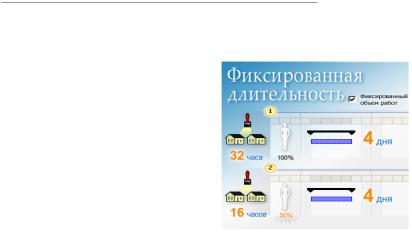
Управление проектом
2. Когда вводится значение 50%, длительность в Project остается 4 дня, а трудозатра- ты пересчитываются и составляют теперь 16 часов.
Упражнения с использованием типов задач Упражнение 1. Создание инструмента планирования Добавление столбцов
1.В строке меню щелкните Вид, затем выберите Использование задач.
2.Щелкните разделитель области, там где начинается секция Подробности, и пере- тащите разделитель вправо, чтобы показать столбцы, которые могут быть спрятаны.
3.В верхней части таблицы щелкните Трудозатраты, чтобы выбрать это столбец.
4.В строке меню щелкните Вставка, затем щелкните Столбец.
5.В диалоговом окне Определение столбца разверните список в поле Имя поля и щелкните Тип. Щелкните ОК.
Еще один столбец, названный Тип, добавляется к таблице.
Совет. Если нужна большая рабочая область, закройте левую боковую область, на-
жав кнопку Показать или скрыть консультант  на панели инструментов Консультант.
на панели инструментов Консультант.
Создание еще двух столбцов
1.Повторите шаги 3 и 4 из описанной выше процедуры.
2.Затем в диалоговом окне Определение столбца разверните список в поле Имя поля и выберите Названия ресурсов. Щелкните ОК.
3.Повторите шаги 3 и 4 из описанной выше процедуры.
4.Затем в диалоговом окне Определение столбца в поле Имя поля разверните спи- сок и щелкните Единицы назначения. Щелкните ОК.
Теперь в полученную сетку календарного плана можно вносить данные.
Добавление задач
1.Щелкните первое поле в группе Название задачи и введите Фиксированная дли-
тельность.
2.В этом же столбце спуститесь на одно поле и введите Фиксированный объем ре-
сурсов.
3.В этом же столбце спуститесь вниз еще на одно поле и введите Фиксированные трудозатраты.
Установка типов задач
1.В календарном плане проекта в столбце Тип выберите поле, соответствующее за-
даче Фиксированная длительность, затем щелкните стрелку и выберите Фиксирован- ная длительность.
2.В поле Тип для задачи Фиксированные трудозатраты щелкните стрелку, затем щелкните Фиксированные трудозатраты.
Примечание. Можно также щелкнуть задачу, а затем кнопку Сведения о задаче
 , чтобы установить типы задачи. Параметры типа задачи и другие сведения, касаю- щиеся планирования, можно найти на вкладке Дополнительно.
, чтобы установить типы задачи. Параметры типа задачи и другие сведения, касаю- щиеся планирования, можно найти на вкладке Дополнительно.
216
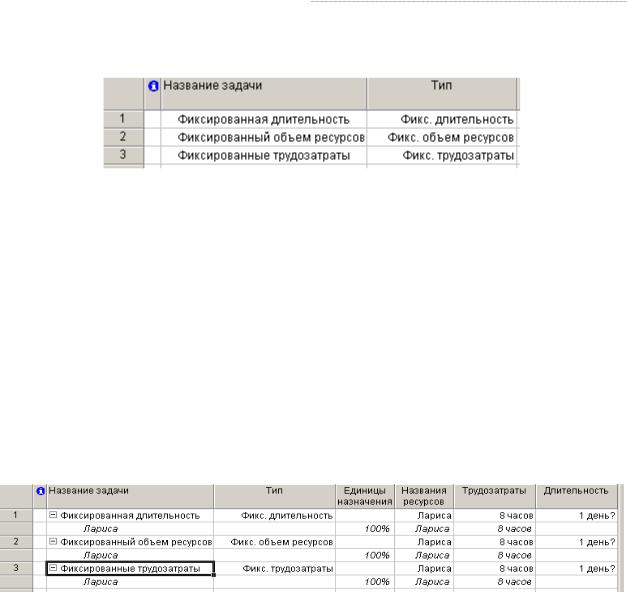
Практикум
Для задачи «Фиксированный объем ресурсов» не нужно устанавливать тип задачи, поскольку тип задачи «Фиксированный объем ресурсов» устанавливается в Project по умолчанию.
Теперь установлены типы задач для каждой из трех задач в календарном плане проекта.
Назначение ресурсов
1. Щелкните задачу Фиксированная длительность, затем нажмите кнопку Назна- чить ресурсы  на панели инструментов.
на панели инструментов.
2.В первом поле Название ресурса введите Лариса.
3.В поле Единицы введите 100%, затем щелкните Назначить.
Совет. Не закрывайте диалоговое окно Назначение ресурсов, пока не закончите
это упражнение. Во время работы в Project можно для удобства оставлять это диалоговое окно открытым при планировании и назначении ресурсов. Если необходимо, располо- жение этого окна на экране можно передвигать.
4.Щелкните задачу Фиксированный объем ресурсов и повторите шаги 2 и 3 для данной задачи.
5.Щелкните задачу Фиксированные трудозатраты и повторите шаги 2 и 3 для этой задачи тоже.
6.Закройте диалоговое окно Назначение ресурсов.
Теперь давайте посмотрим, что происходит с компонентами календарного плана, когда что-то изменяется в различных типах задач.
Примечание. Помните, что слово «фиксированный» означает, что величина, ко- торую вы устанавливаете для этой части формулы планирования, остается постоянной, а две другие части формулы пересчитываются при введении изменений. В некоторых уп- ражнениях нужно будет изменить фиксированную величину, чтобы посмотреть, как рас- считываются другие части формулы.
Упражнение 2. Планирование с задачами «Фиксированная длительность» Увеличение длительности задачи
1.В календарном плане проекта щелкните задачу Фиксированная длительность.
2.В поле Длительность введите 10д и нажмите клавишу ВВОД.
Примечание. Возможно, нужно будет сдвинуться вправо по полосе прокрутки,
чтобы увидеть поле Длительность.
Общее число часов трудозатрат для этой задачи составляет 80.
Что произойдет, если Лариса сможет принимать только частичное участие в рабо- те над этой задачей?
217
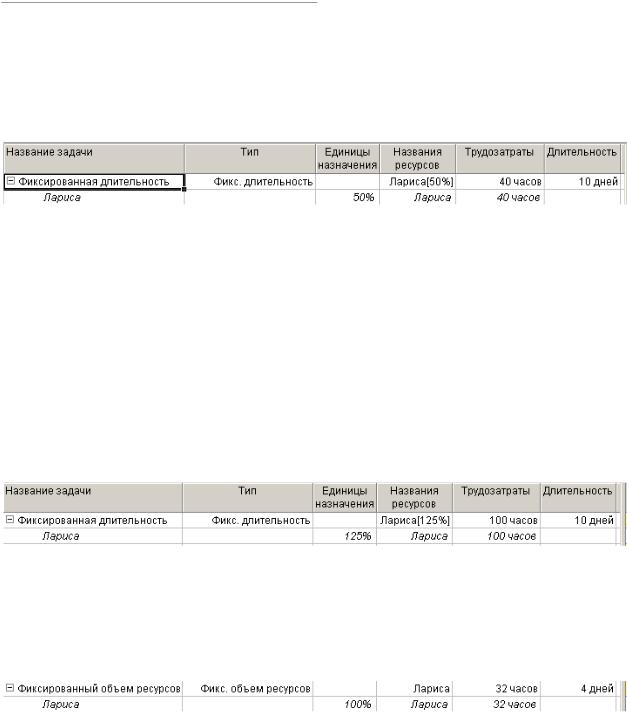
Управление проектом
Уменьшение объема ресурсов для данной задачи
1. Щелкните задачу Фиксированная длительность, затем нажмите кнопку Назна-
чить ресурсы  .
.
2. В диалоговом окне Назначение ресурсов рядом с Ларисой, измените Единицы на 50%, затем нажмите клавишу ВВОД.
Обратите внимание, общие трудозатраты для данной задачи составляют теперь 40 часов.
Почему? Потому что, если длительность не может измениться (она фиксирован- ная), а вы меняете количество времени, которое Лариса может работать над этой задачей, единственным элементом в формуле планирования, который может меняться, остались трудозатраты.
Совет. Когда индикатор Смарт-тег  появляется во время работы в плане проек- та, щелкните его и выберите для него параметры. Теперь щелкните его, чтобы посмот- реть, как это изменение повлияет на календарный план.
появляется во время работы в плане проек- та, щелкните его и выберите для него параметры. Теперь щелкните его, чтобы посмот- реть, как это изменение повлияет на календарный план.
Увеличение трудозатрат для данной задачи
1.В диалоговом окне Назначение ресурсов рядом с Ларисой поменяйте Единицы обратно на 100% и нажмите клавишу ВВОД.
2.В поле Трудозатраты введите 100ч, затем нажмите клавишу ВВОД, чтобы увели- чить рабочие часы.
Единицы назначения Ларисы составляют теперь 125%; у нее превышение доступ- ности. Чтобы завершить эту задачу вовремя с таким количеством трудозатрат, придется найти еще ресурс или оплачивать Ларисе сверхурочные.
Упражнение 3. Планирование с задачами с фиксированным объемом ресурсов Примечание. Помните, что тип задачи «Фиксированный объем ресурсов» уста-
навливается в Project по умолчанию и единицы относится к единицам назначения ресурсов.
Увеличение длительности для данной задачи
Для задачи Фиксированный объем ресурсов увеличьте длительность задачи, вве- дя 4д в поле Длительность, затем нажмите клавишу ВВОД.
Как изменилось количество трудозатрат, необходимых Ларисе для завершения за- дачи? Ее трудозатраты увеличились с 8 часов до 32 часов. Таким образом, вместе с увели- чением длительности задачи растет рабочее время, затрачиваемое на выполнение этой задачи.
Посмотрим теперь с другой стороны.
Уменьшение длительности для задачи
Для задачи Фиксированный объем ресурсов уменьшите длительность, введя 2д в поле Длительность, и нажмите клавишу ВВОД.
218
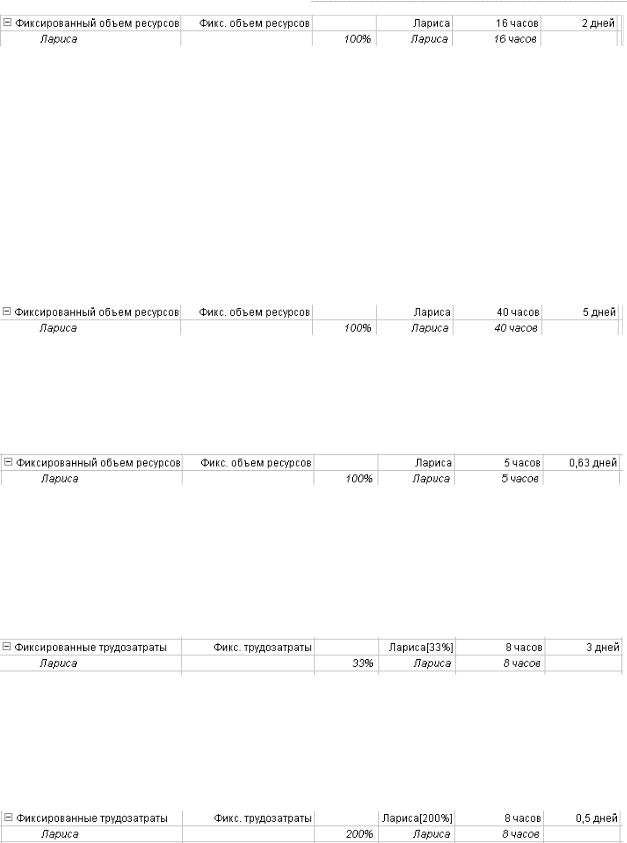
Практикум
Несмотря на то, что длительность задачи сократилась, Лариса все еще должна ка- ждый день тратить 100% своих усилий на эту задачу.
В приведенных выше упражнениях с типом задач «Фиксированный объем ресур- сов» изменение длительности задач определяет объем работы, который необходим Лари- се для этой задачи. Такой сценарий не часто применяется при управлении проектами, но он может помочь подсчитать, сколько ресурсов необходимо для определенной задачи.
Когда известно, сколько потребуется трудозатрат и сколько людей будут выпол- нять работу, фиксированный объем ресурсов лучше всего поможет определить дли- тельность.
Увеличение трудозатрат для задачи
1.Для задачи Фиксированный объем ресурсов измените Длительность обратно на
4 дня.
2.Теперь введите 40ч в поле Трудозатраты и нажмите клавишу ВВОД.
Сколько времени потребуется Ларисе, чтобы выполнить задачу, если она посвятит ей все свое рабочее время (100%)? Ответ: 5 дней.
Уменьшение трудозатрат для задачи Для задачи Фиксированный объем ресурсов введите 5ч в поле Трудозатраты и
нажмите клавишу ВВОД.
Когда ей назначено менее одного дня работы, Ларисе потребуется менее дня для завершения задачи.
Упражнение 4. Планирование с задачами с фиксированными трудозатратами
Увеличение длительности для данной задачи В строке задачи Фиксированные трудозатраты в поле Длительность ведите 3д и
нажмите клавишу ВВОД.
Поскольку объем трудозатрат, 8 часов, для Ларисы установлен и вы просто дали ей больше времени для работы над данной задачей, для завершения задачи ей требуется только 33% времени в день.
Уменьшение длительности для данной задачи В строке задачи с Фиксированные трудозатраты в поле Длительность введите
0,5д и нажмите клавишу ВВОД.
Теперь у Ларисы превышение доступности, ей нужно затрачивать вдвое больше усилий (200%), чтобы в отведенное время завершить задачу.
219
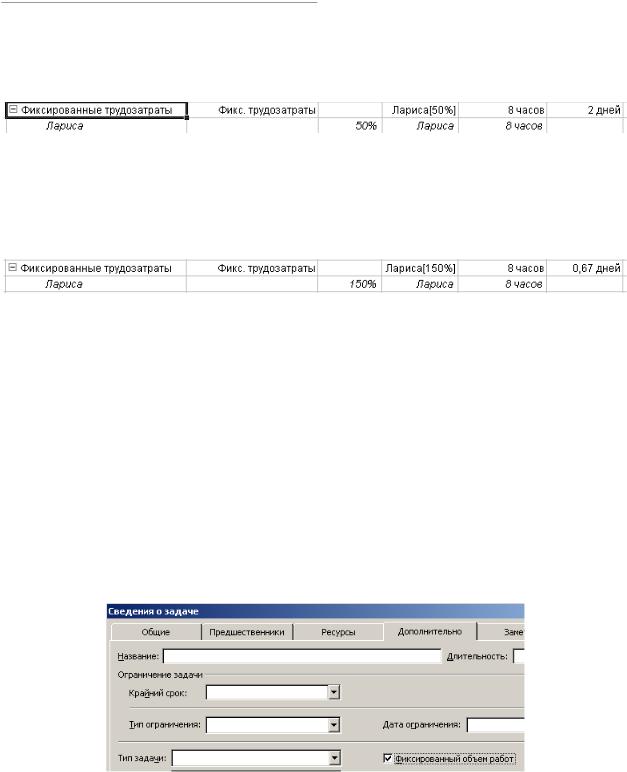
Управление проектом
Уменьшение единиц ресурсов для данной задачи 1. В строке задачи Фиксированные трудозатраты щелкните Фиксированные тру-
дозатраты, затем нажмите кнопку Назначить ресурсы .
.
2. В поле Единицы рядом с Ларисой введите 50% и нажмите клавишу ВВОД.
Что произошло с длительностью? Когда был ограничен объем усилий, которые Лариса может затратить на задачу, длительность задачи увеличилась.
Увеличение единиц ресурсов для задачи
В диалоговом окне Назначение ресурсов измените единицы назначения Ларисы на 150% и нажмите клавишу ВВОД.
Лариса теперь работает сверхурочно и завершит задачу в более краткий срок.
Планирование с фиксированным объемом работ
Понимание того, как планирование с фиксированным объемом работ влияет на Трудозатраты в формуле планирования, может облегчить планирование проекта. Когда установлено планирование с фиксированным объемом работ, объем работ для задачи ос- тается постоянным при добавлении или удалении ресурсов, назначенных данной задаче.
Назначение планирования с фиксированным объемом работ
1.Чтобы отобразить параметр планирования с фиксированным объемом работ для задачи, щелкните кнопку Сведения о задаче на панели инструментов.
2.На вкладке Дополнительно содержится большинство необходимых сведений о том, как планируется задача, включая параметр планирования с фиксированным объе- мом работ.
3.Чтобы отключить планирование с фиксированным объемом работ, снимите фла-
жок Фиксированный объем работ.
Фиксированный объем работ означает, что при добавлении или удалении назна- ченных задаче ресурсов, в Project увеличивается или уменьшается длительность задачи, которая основана на единицах ресурсов, назначенных этой задаче, но общий объем рабо- ты для данной задачи не изменяется.
Во многих случаях, когда начинается планирование проекта, уже хорошо извест- но, что нужно делать, когда добавляется задача к проекту. Например, известна площадь
220
